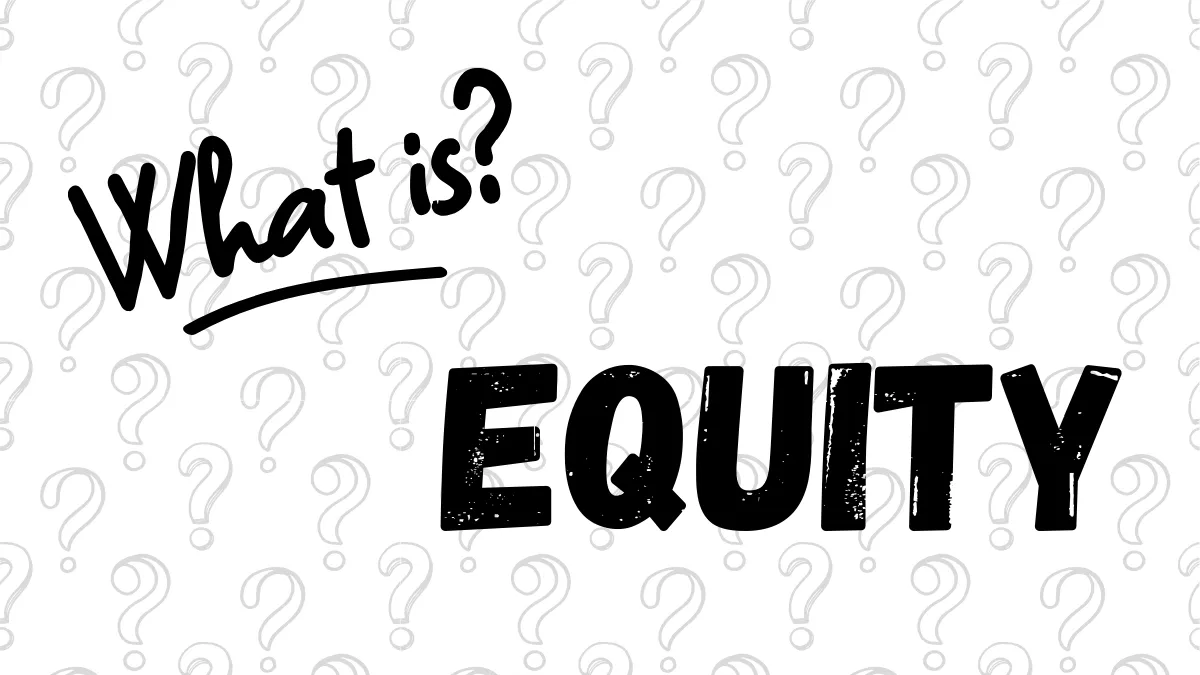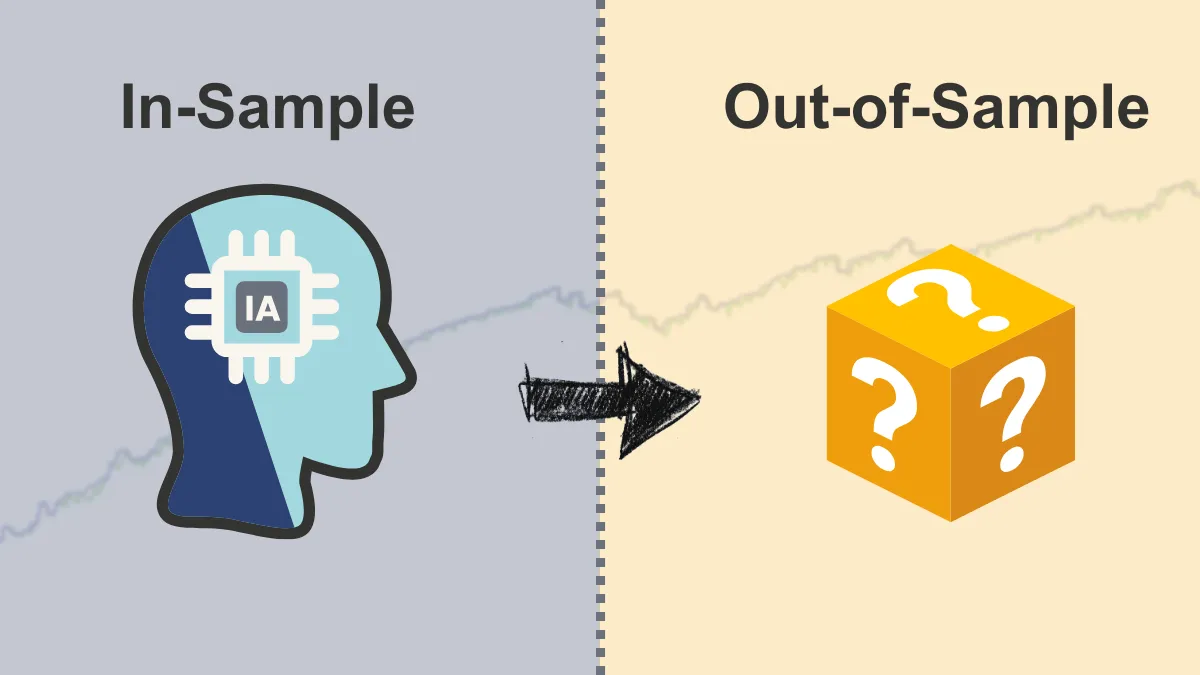MT4 エキスパートアドバイザー (EA) の使い始め方は?
エキスパートアドバイザー(EA)を使って取引を試してみたいけど、最初に何をすればいいかわからない?心配しないで、これはよくあることです!この記事では、MetaTrader 4 (MT4) という一般的な取引プラットフォームでEAを使い始める方法をステップバイステップで説明します。
ステップ1:EAファイルを入手する
まず、EAのプログラムファイルが必要です。公式のMQL5マーケットやEA専門の開発サイト、FXフォーラムなど、さまざまなオンラインソースからEAを入手できます。ダウンロード後、通常は1つか2つのファイルが手に入ります:
.ex4ファイル:これはコンパイル済みのファイルで、MT4プラットフォームで直接実行できます。.mq4ファイル:これはソースコードファイルで、プログラミングがわかる場合はEAの修正に使えます。
.zip形式で圧縮されていることもあるので、まず解凍してください。
ステップ2:EAファイルをMT4フォルダに入れる
MT4がEAを認識できるように、ファイルを正しい場所に置く必要があります:- MT4取引プラットフォームを開きます。
- 左上の「ファイル」(File) メニューをクリックします。
- 「データフォルダを開く」(Open Data Folder) を選択します。
- フォルダ内の
MQL4フォルダを開きます。 - 次に
Expertsフォルダを開きます。 - 入手したEAファイル(主に
.ex4、場合によっては.mq4も)をこのフォルダに貼り付けます。 - MT4プラットフォームを再起動して、新しいEAを読み込みます。

ステップ3:EAをチャートに追加する
MT4を再起動した後:- MT4の左側にある「ナビゲーター」(Navigator) ウィンドウを見つけます(表示されていない場合は
Ctrl+Nで開けます)。 - 「エキスパートアドバイザー」(Expert Advisors) を展開し、追加したEAの名前を確認します。
- 操作したい通貨ペアのチャート(例:EUR/USD)を選びます。
- マウスの左ボタンでEAの名前をチャートにドラッグします。

ステップ4:EAの基本設定を行う
EAをチャートに追加すると設定ウィンドウが表示されます。以下の点に注意してください:- 「全般」(Common) タブ:

- 「リアルトレードを許可する」(Allow live trading) にチェックを入れないと、EAは注文を出せません。
- EAがDLLを使用する場合は説明に従い「DLLのインポートを許可する」(Allow DLL imports) にチェックを入れます。出所不明の場合はチェックしないでください。
- 「入力パラメータ」(Inputs) タブ:

- ここで1回の取引ロット数、ストップロス、テイクプロフィットなどの設定を調整できます。
- わからない場合はデフォルト値のままか、EAの説明を参照してください。
- 設定が完了したら「OK」をクリックします。
ステップ5:MT4の自動売買機能をオンにする
EA自体で取引を許可しているだけでなく、MT4のメインプラットフォームの自動売買機能もオンにする必要があります:- ツールバーの「自動売買」(AutoTrading) ボタンをクリックします。
- ボタンが緑色の再生アイコンになれば有効化されています。

ステップ6:EAが動作しているか確認する
設定が正しければ、チャートの右上にEAの名前と「笑顔」アイコンが表示され、動作中を示します。「泣き顔」アイコンの場合は注文ができていないので、以下を確認してください:
- EAがリアルトレードを許可しているか
- プラットフォームの自動売買が有効になっているか
ステップ7:【初心者必須!】まずはデモ口座で練習!
これは非常に重要です!- 絶対にリアルマネーで直接EAを稼働させないでください。
- まずはデモ口座(Demo Account)を開設してテストしましょう。ほとんどのブローカーで利用可能です。
- 数週間から数ヶ月間、十分にシミュレーションテストを行い、パフォーマンスを観察しパラメータを調整して、操作方法とリスクを完全に理解してください。
EAを停止するには?
- 個別のEAを停止する場合:チャートを右クリック →「エキスパートアドバイザー」→「削除」またはチャートを閉じる。
- すべてのEAを停止する場合:「自動売買」ボタンをクリックしてオフ(赤色)にする。
- 注意:EAを停止しても既存のポジションは決済されないため、手動で処理が必要です。
これらの手順に従えば、「何から始めればいいかわからない」という悩みを解消し、MT4で最初のEAをスムーズに使い始めることができます。
覚えておいてください、忍耐強くテストと学習を続けることが最も重要です!
こんにちは、Mr.Forex 研究チームです
トレードには正しいマインドセットだけでなく、有用なツールと洞察が必要です。ここでは、海外ブローカーの評価、取引システムの構築(MT4 / MT5、EA、VPS)、そしてFXの実戦基礎に焦点を当てています。
金融市場の「操作説明書」を習得し、ゼロからプロフェッショナルな取引環境を構築できるよう、私たちが直接指導します。
理論から実戦へと進みたい方へ:
- より多くのトレーダーが真実を知ることができるよう、この記事のシェアにご協力ください。
- ブローカー実測やFX教育に関する他の記事を読む。